Виндовс планови напајања омогућавају корисницима да стварајуразличити профили који могу потрошити толико или мало батерије / снаге колико је погодно у датом тренутку. Када се батерија користи, корисници се одлучују за мању осветљеност екрана и краћи временски период за прелазак система у стање мировања. Исто тако можете да конфигуришете план напајања тако да повећа светлину свог екрана и дуже будите свој систем ако сте повезани на утичницу. Ова два плана напајања се аутоматски активирају када открију промену извора напајања, али да бисте прешли на други план напајања, онај који није покренут укључивањем / искључивањем лаптопа, морате проћи кроз читаве „Опције напајања“ прозор. Уместо тога, можете да креирате пречице командне линије које ће се, када се изврше, пребацити на план напајања за који су креирани. Ево како.
Пре него што креирате пречицу, морате да знатеГУИД који је додељен плану напајања. Сваки план напајања има свој ГУИД и требаће вам за креирање пречице. Отворите прозор Цомманд Промпт и упишите следећу наредбу. Добићете листу свих конфигурисаних планова напајања и њихових ГУИД-ова.
powercfg /l

Имајте на уму ГУИД план напајања за који желите да створите пречицу. Затим отворите текстуалну датотеку (користите бележницу) и откуцајте следеће;
powercfg /s [THe GUID of the power plan]
и сачувајте датотеку са проширењем ЦМД. Желите да му додијелите назив као план напајања на који вам је намијењено пребацивање тако да касније можете препознати датотеку (погледајте снимак екрана доље).
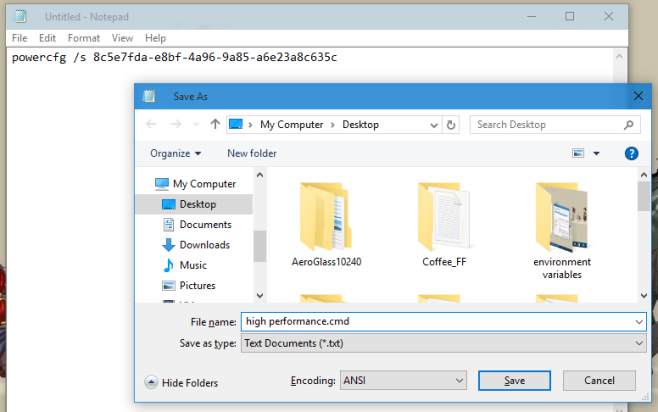
То је то. Сваки пут када покренете датотеку, она ће се пребацити на план напајања који њој одговара.













Коментари